- Blog
- Cara melakukan
- 10 Aplikasi Chromecast Gratis Terbaik: Solusi Terbaru di Tahun 2025
10 Aplikasi Chromecast Gratis Terbaik: Solusi Terbaru di Tahun 2025
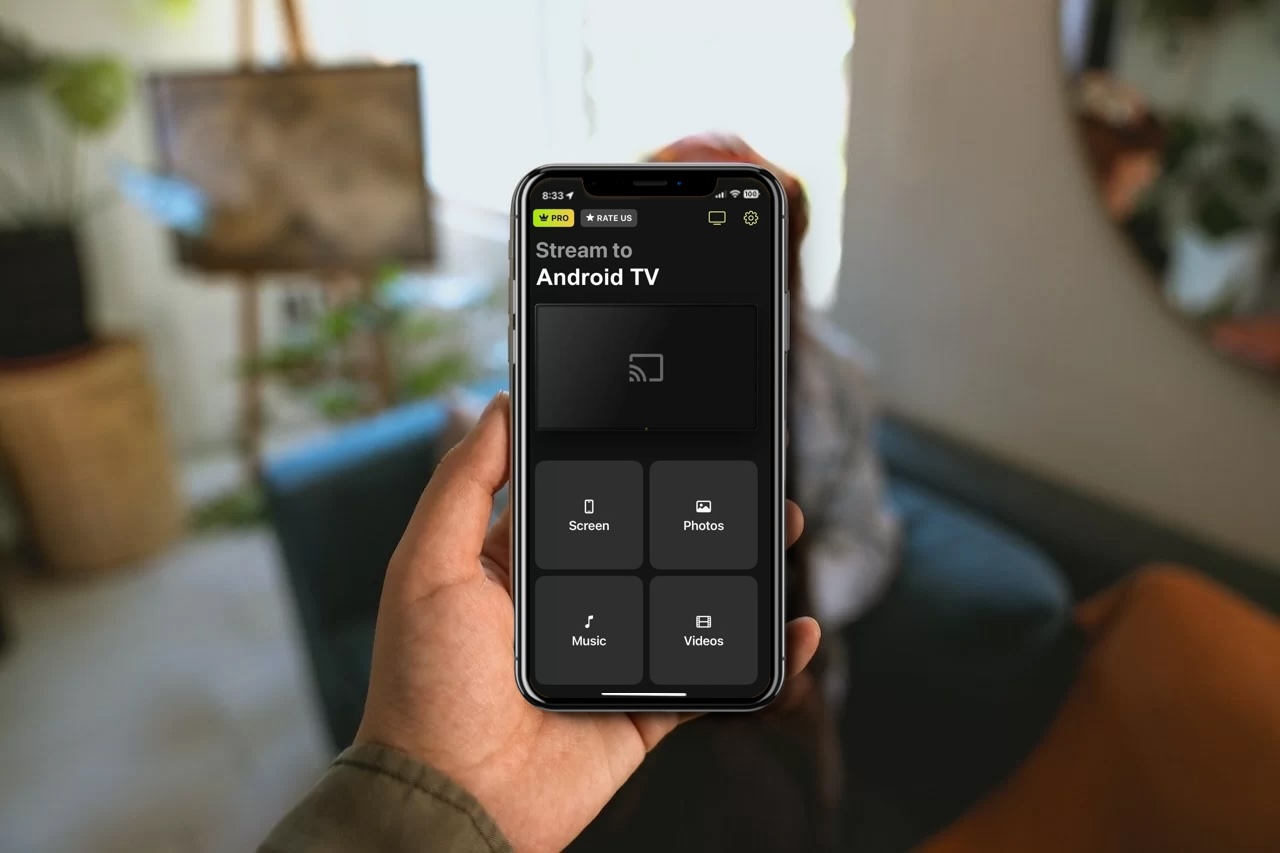
Chromecast adalah salah satu cara terbaik untuk menyiarkan film dan acara favorit Anda ke TV secara nirkabel. Ini menawarkan banyak fitur yang membuat pengalaman menonton Anda benar-benar luar biasa tanpa menghabiskan banyak biaya. Beberapa fitur memerlukan aplikasi pihak ketiga, namun banyak yang sudah terintegrasi ke dalam perangkat streaming.
Dalam artikel ini, kami akan meninjau aplikasi Google Home bersama dengan banyak aplikasi Chromecast gratis lainnya yang dapat Anda gunakan untuk menyiarkan video dan mencerminkan layar iPhone Anda.
Aplikasi Chromecast Terbaik untuk iPhone
Panduan video
Untuk menggunakan aplikasi Google Chromecast, Anda harus terlebih dahulu mengatur perangkat streaming Anda dengan bantuan Google Home. Ingatlah bahwa Anda harus menggunakan iOS 14 atau di atasnya untuk dapat menggunakan Chromecast.
Meskipun begitu, berikut beberapa aplikasi Chromecast terbaik gratis di iOS.
1. DoCast Anda dilatih menggunakan data hingga Oktober 2023.
DoCast adalah salah satu aplikasi terbaik untuk Chromecast, yang memungkinkan Anda untuk streaming foto tanpa batas dan mencerminkan layar ponsel Anda. Tidak seperti kebanyakan aplikasi pihak ketiga, DoCast memiliki antarmuka yang sederhana dan bebas iklan, membuatnya mudah untuk dijelajahi dan digunakan fiturnya.

Pencerminan layar hanya tersedia di versi premium, yang dapat Anda coba menggunakan versi percobaan gratis aplikasi selama 3 hari. Aplikasi ini melakukan pekerjaan yang sangat baik dalam mencerminkan iPhone tanpa adanya keterlambatan atau gangguan.
Ada beberapa fitur tambahan di versi gratis. Misalnya, Anda dapat streaming musik dan memutar konten media offline. Antarmuka yang ramah pengguna dan fitur gratisannya adalah alasan mengapa ini berada di puncak daftar aplikasi Chromecast kami. Hal yang hebat tentang DoCast adalah bahwa aplikasi ini memungkinkan Anda melakukan streaming tidak hanya ke Chromecast tetapi juga ke Roku dan Fire Stick, menawarkan lebih banyak fleksibilitas untuk kebutuhan streaming Anda.
Panduan langkah demi langkah
Berikut cara menggunakan DoCast untuk menampilkan layar iPhone Anda:
1. Open DoCast after downloading it from the App Store.

2. The app will begin to search for nearby Chromecast devices. If yours can’t be found, then make sure your iPhone is connected to the same Wi-Fi as your TV/Chromecast.

3. Tap your Chromecast TV once the app has discovered it.
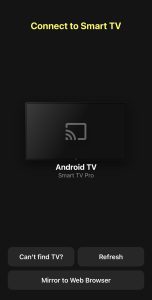
4. On the main menu of the app, tap Screen.
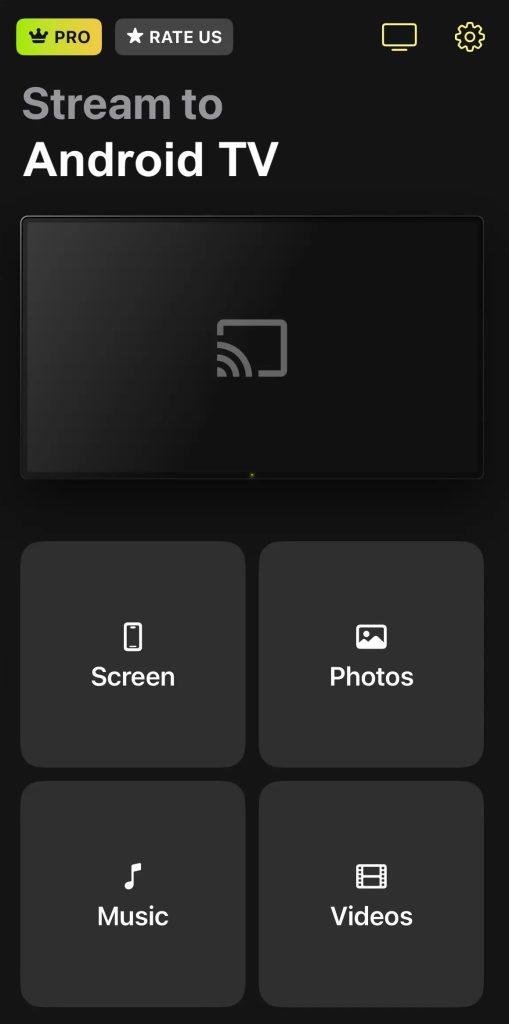
5. Tweak the settings you see on your iPhone before you begin mirroring. This is where you can change the quality of the video.

6. Once you’re ready, tap the red broadcast button at the bottom of the screen.
7. Tap Start Broadcast for screen mirroring to begin.

Pros
- Tidak ada iklan di versi gratis
- Itu juga mendukung perangkat Fire TV, Roku, dan yang kompatibel dengan DLNA
- Mudah digunakan
Cons
- Tidak dapat memutar video online
- Mirroring layar hanya tersedia dalam versi premium
2. Aplikasi Google Chromecast – Google Home
Google Home adalah aplikasi yang membantu menghubungkan Chromecast ke jaringan Wi-Fi yang sama dengan iPhone Anda. Setelah Anda mengatur Chromecast dengan aplikasi ini, Anda dapat mulai menayangkan video dari aplikasi yang kompatibel seperti YouTube, Netflix, dan Google Photos.

Perlu diingat bahwa Anda tidak dapat menayangkan konten media dari setiap aplikasi. Untuk itu, Anda memerlukan aplikasi pihak ketiga. Namun demikian, pengaturannya sangat mudah dan hanya memakan waktu beberapa detik untuk mulai menayangkan dengan aplikasi tersebut.
Di App Store, Google Home memiliki peringkat 4,6/5. Satu-satunya hal yang hilang dari aplikasi ini adalah fitur pencerminan layar.
Pros
- Memungkinkan Anda memutar video dan foto dari berbagai aplikasi
- Mudah diatur
- Sepenuhnya gratis dan tidak menampilkan iklan
Cons
- Tidak dapat menggunakannya untuk memancarkan foto atau video yang offline atau diunduh
- Tidak memungkinkan Anda mencerminkan layar iPhone Anda
3. TV Cast Chromecast
TV Cast Chromecast adalah aplikasi Chromecast pihak ketiga gratis yang dapat Anda gunakan untuk memutar foto dan video offline, serta video online melalui browser bawaan, dan mencerminkan layar iPhone Anda.

Fitur pencerminan layar adalah tambahan yang harus diunduh secara terpisah. Anda juga dapat memutar IPTV, musik, dan podcast dengan aplikasi ini. Aplikasi ini secara otomatis mencari perangkat Chromecast Anda dan hanya memerlukan beberapa detik untuk terhubung ke sana.
TV Cast Chromecast memiliki penilaian 4.4/5 di App Store.
Yang tidak kami sukai dari aplikasi ini adalah versi gratisnya menampilkan terlalu banyak iklan. Selain itu, Anda hanya dapat memutar tiga foto atau video terbaru di iPhone Anda.
Pros
- Tayangkan foto dan video yang disimpan di iPhone Anda
- Memungkinkan Anda untuk mencerminkan layar iPhone Anda
- Mampu menampilkan video web, IPTV, musik, dan podcast
Cons
- Versi gratis hanya menayangkan tiga foto atau video terbaru
4. Pencerminan Layar pada Chromecast
Screen Mirroring pada Chromecast, lebih dikenal sebagai AirBeamTV, adalah aplikasi pihak ketiga lain yang dapat Anda gunakan untuk menampilkan konten media offline dan online dari iPhone Anda ke TV.

Sama seperti sebagian besar aplikasi Chromecast pihak ketiga, AirBeamTV memungkinkan pencerminan layar pada iPhone. Yang unik dari aplikasi ini adalah tersedia di berbagai platform termasuk iPadOS, macOS, dan Android.
Antarmuka aplikasi ini jauh lebih bersih dibandingkan banyak aplikasi lain. Di App Store, aplikasi ini memiliki peringkat 3.0/5.
Anda tidak akan mendengar suara apa pun saat screen mirroring jika Anda menggunakan versi gratis dan ada keterlambatan 2-3 detik sehingga tidak cocok untuk bermain game.
Pros
- Aplikasi ini tidak dipenuhi dengan iklan
- Tersedia di beberapa platform
- Mentransmisikan konten media baik offline maupun online
Cons
- Tidak ada audio saat mirroring layar
- Sedikit latensi selama pencerminan layar
5. iWebTV: Cast Web Videos ke TV
Jika Anda menginginkan sesuatu untuk melemparkan video langsung dari browser, maka iWebTV adalah aplikasi yang Anda cari. Aplikasi ini dilengkapi dengan browser web bawaan yang memungkinkan Anda untuk memutar video dari situs streaming video mana pun.

Tidak ada fitur lainnya. Yang membuat aplikasi ini lebih baik daripada yang lain dalam memutar video online adalah kemampuannya untuk melakukan streaming dalam 1080p secara gratis. Anda bahkan tidak perlu menonton iklan sebelum memutar video Anda!
Setelah video Anda mulai diputar di TV, Anda bisa membuat daftar putar di iPhone Anda. Anda juga mendapatkan kontrol pemutaran di ponsel di mana Anda bisa menyesuaikan kualitas video dan menambahkan teks tertutup.
Aplikasi ini memiliki peringkat 4.5/5 di App Store, namun kami percaya bahwa antarmukanya dapat sedikit ditingkatkan. Kadang-kadang bisa mengalami masalah saat Anda mencoba untuk memutar video dari situs tertentu.
Pros
- Khusus dibuat untuk memutar video online
- Memungkinkan Anda memutar video dalam 1080p tanpa biaya tambahan
- Tidak menampilkan iklan yang mengganggu
Cons
- Gangguan sesekali saat casting dari situs tertentu
6. Cermin Layar・Tampilan Cerdas Cast
Screen Mirror・Smart View Cast adalah aplikasi lain yang memiliki desain aplikasi yang menarik secara visual yang membuatnya sangat mudah digunakan. Versi gratisnya memiliki pembatasan pada pencerminan layar dan memungkinkan Anda untuk menayangkan konten media baik offline maupun online secara gratis.

Versi gratis hanya memungkinkan Anda untuk menayangkan video dan foto offline. Ketika Anda meningkatkan ke versi premium, Anda bisa menayangkan video langsung dari YouTube serta IPTV.
Smart View Cast mampu mencerminkan layar ponsel Anda tanpa latensi, itulah sebabnya mengapa ini adalah pilihan yang solid untuk hal-hal seperti bermain game dan presentasi.
Meskipun aplikasi ini hebat untuk menayangkan konten offline dan pencerminan layar, fakta bahwa pengembang memilih untuk menjaga penayangan online terkunci di balik dinding pembayaran membingungkan karena Anda dapat melakukannya secara gratis hanya dengan menggunakan aplikasi Google Home.
Meskipun demikian, pencerminan layar tanpa lag adalah fitur yang menggiurkan, jadi patut dicoba. Selain itu, aplikasi ini memiliki peringkat 4.7/5 di App Store.
Pros
- UI yang menarik secara estetika
- Aplikasi yang ramah pengguna
- Memungkinkan Anda untuk menayangkan konten offline dan mencerminkan layar ponsel Anda secara gratis
Cons
- Tidak dapat menayangkan video online pada versi gratis
7. Replika
Sulit untuk membuat daftar aplikasi gratis untuk Chromecast dan tidak menyertakan Replica. Saat ini, ini adalah salah satu aplikasi terbaik di pasar, sebagian berkat antarmuka pengguna yang minimalis dan fitur-fiturnya.

Anda dapat menggunakan aplikasi ini untuk memutar konten offline dan online serta mencerminkan layar iPhone Anda selama 15 menit. Aplikasi ini tersedia di iOS dan iPadOS.
Bagian terbaiknya adalah versi premiumnya hanya berharga $2,50 per bulan dan juga memiliki versi percobaan selama 3 hari. Di App Store, aplikasi ini memiliki peringkat 4.5/5.
Pros
- Tampilan UI yang minimalis pada aplikasi ini membuatnya sangat ramah pengguna
- Aplikasi dapat digunakan untuk melempar media offline dan online
- Memiliki versi percobaan 3-hari
Cons
- Pencerminan layar pada versi gratis dibatasi selama 15 menit
8. Web Video Cast | Browser ke TV
Web Video Cast terutama adalah browser yang dapat Anda gunakan untuk streaming video online ke Chromecast Anda, tetapi juga memiliki beberapa fitur lain. Misalnya, Anda dapat melempar file yang disimpan di iPhone Anda dan melalui IPTV.

Aplikasi ini memungkinkan Anda untuk membuat daftar putar sehingga Anda tidak perlu secara manual memilih video berikutnya. Anda dapat langsung mengakses unduhan dan folder terbaru di dalam aplikasi. Dengan versi premium, Anda bahkan dapat membuat penanda situs streaming video favorit Anda.
Web Video Cast mampu mendeteksi subtitle pada halaman tempat video Anda streaming. Di App Store, nilainya 4.7/5.
Pros
- Aplikasi memungkinkan Anda untuk menampilkan video dan foto offline
- Berfungsi terutama sebagai browser sehingga Anda dapat melakukan casting dari situs streaming video mana pun
- Mengizinkan Anda membuat daftar putar
Cons
- Tidak ada pencerminan layar
- Fitur penanda memerlukan langganan premium
9. Streamer untuk TV Chromecast
Streamer for Chromecast TVs adalah aplikasi cast gratis yang menawarkan lebih dari sekadar fungsi streaming. Tidak hanya Anda dapat men-cast musik dan video, tetapi Anda juga dapat menggunakan aplikasi ini untuk mentransfer file dari PC ke ponsel Anda secara remote dan melihat kamera ponsel Anda di TV.

Ada sedikit keterlambatan saat mirroring layar di aplikasi ini, jadi mungkin tidak bagus untuk bermain game. Namun, untuk streaming video dan menonton film di layar TV yang lebih besar, kami merekomendasikan Anda mencoba aplikasi ini. Di App Store, aplikasi ini memiliki rating 4.5/5.
Pros
- Tidak ada iklan di versi gratis
- Memungkinkan Anda mentransfer file dari PC ke ponsel
- Memiliki fitur "Kamera Langsung"
Cons
- Mirroring layar tidak memiliki audio dalam versi gratis
- Sedikit latensi saat mencerminkan layar ponsel
10. Chromecaster: Dapatkan Streaming TV
Sementara Chromecaster adalah salah satu aplikasi casting gratis yang lebih mudah digunakan, aplikasi ini memang menampilkan cukup banyak iklan dari waktu ke waktu. Namun demikian, ada beberapa fitur hebat di aplikasi ini yang membuatnya sepadan.

Misalnya, Anda dapat mencerminkan layar ponsel Anda, streaming foto, video, dan musik, menampilkan file dari akun Google Drive dan Dropbox Anda, dan bahkan menampilkan video langsung dari YouTube dan IPTV. Jika Anda ingin streaming video online, ada browser dalam aplikasi yang dapat Anda gunakan. Di App Store, aplikasi ini memiliki peringkat 4,1/5.
Pros
- Dilengkapi dengan fitur-fitur
- Tayangkan langsung dari YouTube
- Memungkinkan Anda untuk memutar file dari Google Drive dan Dropbox
Cons
- Sering menampilkan iklan
Apakah Ada Aplikasi Bawaan di Chromecast?
Ya, perangkat streaming Chromecast memiliki banyak aplikasi bawaan. Aplikasi ini sudah terpasang di perangkat dan dapat diakses segera setelah Anda memasangnya ke TV tanpa perlu memproyeksikan dari perangkat lain.
Pilihan aplikasi bawaan akan bervariasi tergantung pada lokasi Anda dan versi Chromecast yang Anda gunakan. Secara umum, Anda dapat mengharapkan menemukan aplikasi berikut di perangkat Chromecast Anda:
- ✏ YouTube
- ✏ Netflix
- ✏ Spotify
- ✏ Disney+
- ✏ NBA
- ✏ Hulu
- ✏ Amazon Prime Video
Memecahkan Masalah Koneksi Chromecast
Jika Anda mengalami kesulitan menghubungkan iPhone Anda ke perangkat Chromecast, ada beberapa hal yang dapat Anda lakukan untuk menyelesaikan masalah tersebut:
- ❗ Periksa koneksi Wi-Fi – pertama, pastikan bahwa Chromecast Anda terhubung ke jaringan Wi-Fi yang sama dengan iPhone Anda. Jika tidak, maka Google Home atau aplikasi pihak ketiga yang Anda gunakan di ponsel tidak akan dapat mendeteksinya.
- ❗ Putuskan dari VPN – jika Anda memiliki VPN, Anda perlu memastikan bahwa itu tidak dinyalakan saat Anda mencoba menghubungkan ke perangkat Chromecast Anda.
- ❗ Perbarui iPhone Anda – periksa pengaturan ponsel Anda untuk melihat apakah ada pembaruan yang tersedia. Sebagian besar aplikasi pihak ketiga membutuhkan setidaknya iOS 15.0 atau yang lebih baru, jadi jika Anda menggunakan yang di bawah itu, mungkin tidak berfungsi dengan baik.
- ❗ Reset Chromecast Anda – jika Anda memiliki perangkat Chromecast, tekan dan tahan tombol pada perangkat untuk meresetnya dan kemudian coba pasangkan lagi dengan iPhone Anda. Jika TV Anda memiliki Chromecast bawaan, Anda mungkin harus memaksa memulai ulang melalui pengaturan TV Anda.
Cara Memilih Aplikasi Chromecast yang Ideal untuk iPhone
Aplikasi mana yang akhirnya harus Anda dapatkan adalah keputusan Anda untuk membuat dan tergantung pada berbagai faktor. Berikut adalah beberapa hal yang perlu dipertimbangkan yang mungkin membuatnya lebih mudah bagi Anda untuk memutuskan:
- ✅ Fitur – pertimbangkan fitur apa yang ditawarkan aplikasi dan lihat apakah sesuai dengan kebutuhan Anda. Sebagian besar aplikasi Chromecast pihak ketiga gratis akan memiliki fitur seperti pemutaran offline dan online, dan mirroring layar, tetapi beberapa dari mereka mungkin memerlukan langganan premium.
- 😊 Kemudahan penggunaan – pastikan Anda memeriksa seberapa mudahnya menggunakan aplikasi ini. Apakah aplikasi ini menampilkan terlalu banyak iklan? Apakah mudah mengakses semua fitur-fiturnya? Ini hanyalah beberapa pertanyaan yang harus Anda tanyakan ketika mengevaluasi kemudahan penggunaan sebuah aplikasi Chromecast.
- ⭐ Ulasan – App Store penuh dengan aplikasi yang mengklaim dapat melakukan hal-hal yang sebenarnya tidak bisa mereka lakukan. Itulah sebabnya penting untuk membaca ulasan pengguna dan memeriksa peringkat di berbagai situs web. Jika aplikasi tersebut sebagian besar memiliki ulasan buruk, maka sebaiknya jangan menggunakannya.
- 📱 Kompatibilitas – jika Anda memiliki beberapa platform, maka periksa apakah aplikasi yang ingin Anda dapatkan mendukung semuanya. Banyak aplikasi pihak ketiga berfungsi di iOS, iPadOS, Android, dan bahkan Windows.
- 💸 Versi premium – kami merekomendasikan memilih aplikasi yang memiliki versi premium murah sehingga Anda dapat dengan mudah meningkatkannya jika Anda merasa perlu untuk membuka lebih banyak fitur atau menghilangkan iklan.
- 💿 Pembaruan – selalu pastikan untuk memeriksa kapan aplikasi terakhir diperbarui. Pembaruan yang sering berarti pengembang berkomitmen untuk mendengarkan kekhawatiran pengguna mereka.
Kesimpulan
Mencari aplikasi Chromecast gratis untuk iPhone tidak terlalu sulit saat ini. Namun, memutuskan mana yang benar-benar akan digunakan bisa jadi sulit karena banyaknya pilihan yang ada.
Setelah Anda menyiapkan perangkat Chromecast menggunakan Google Home, Anda memerlukan aplikasi pihak ketiga untuk melakukan casting dan mencerminkan layar iPhone Anda ke perangkat Chromecast. Kami merekomendasikan untuk mencoba DoCast. Ini adalah aplikasi Chromecast tanpa iklan, memungkinkan Anda untuk melempar video dan mencerminkan layar Anda dengan mudah. Dengan aplikasi ini, Anda dapat dengan mudah streaming video dan foto offline.
Pertanyaan yang Sering Diajukan
Anda dapat terhubung ke Chromecast secara gratis dengan bantuan Google Home. Ini secara otomatis mendeteksi perangkat Chromecast Anda dan membantu menghubungkannya ke Wi-Fi yang sama dengan iPhone Anda. Menghubungkan iPhone ke TV hanya memerlukan beberapa detik dan ini adalah salah satu prasyarat untuk memproyeksikan atau mencerminkan layar ponsel Anda.
Ada banyak sekali aplikasi pihak ketiga untuk Chromecast yang dapat Anda gunakan di iPhone Anda. Kami merekomendasikan DoCast jika Anda ingin men-cast konten media offline dan mencerminkan layar iPhone Anda. Ini adalah aplikasi sederhana yang memberikan pengalaman bebas iklan dan mencerminkan layar iPhone tanpa latensi.
Untuk webcasting online, kami merekomendasikan aplikasi iWebTV.
Ya, ada banyak aplikasi gratis Chromecast yang bisa Anda gunakan. Chromecast sendiri hadir dengan berbagai aplikasi yang sudah diinstal sebelumnya, seperti YouTube, Netflix, Spotify, dan Disney+. Untuk menghubungkan iPhone Anda ke perangkat streaming, Anda memerlukan Google Home, sebuah aplikasi gratis yang memungkinkan Anda untuk memutar video online dari aplikasi seperti YouTube dan Netflix. Namun, jika Anda ingin memutar media offline dan mencerminkan layar ponsel Anda, Anda memerlukan aplikasi pihak ketiga seperti DoCast. Perhatikan bahwa fitur pencerminan memerlukan langganan berbayar.
Aplikasi resmi Chromecast untuk iPhone adalah aplikasi Google Home. Aplikasi ini memungkinkan Anda untuk mengatur dan mengelola perangkat Chromecast Anda, serta streaming konten dari aplikasi yang didukung ke TV Anda. Meskipun aplikasi ini tidak secara langsung mencerminkan layar iPhone Anda, aplikasi ini memungkinkan Anda untuk menampilkan video, musik, dan foto dari aplikasi seperti YouTube, Netflix, dan Google Photos ke Chromecast Anda.
